- Created by Менеджер продуктов, last modified on Nov 16, 2020
You are viewing an old version of this page. View the current version.
Compare with Current View Page History
« Previous Version 14 Next »
Зачем нужна данная обработка?
При подключении к сервису Т-Обмен и/или загрузке данных по вторичным продажам из разных учетных систем дистрибьюторов рекомендуется произвести сопоставление элементов справочников.
Например, сопоставление справочника Номенклатуры:
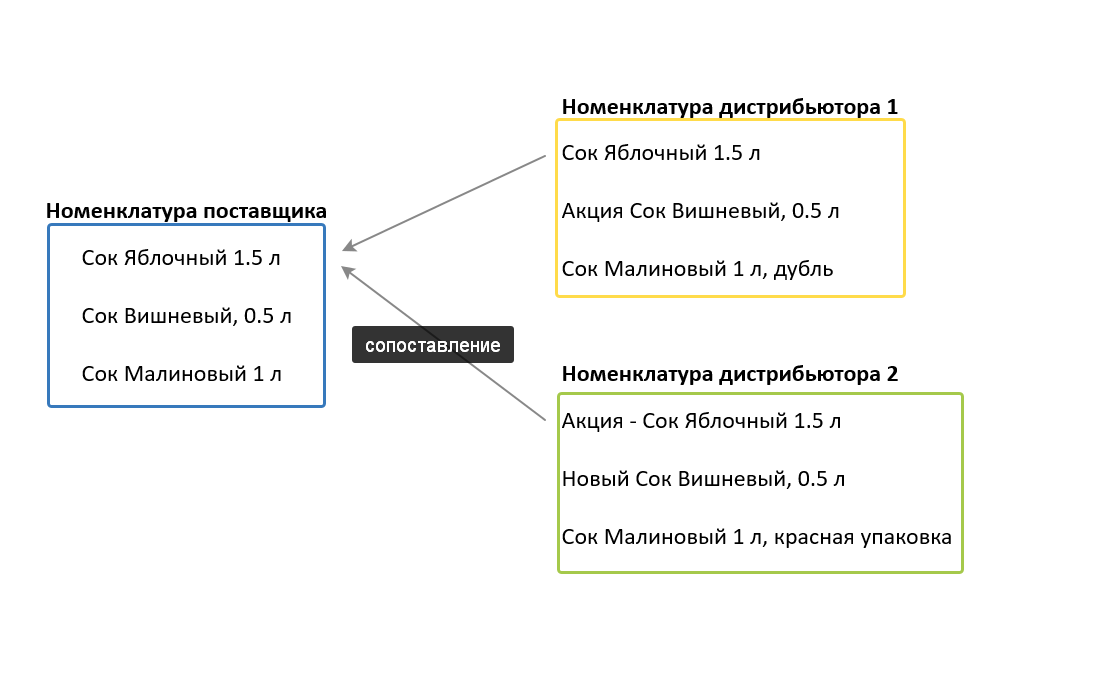
Как открыть обработку "Сопоставление и исправление объектов"?
Обработку "Сопоставление и исправление объектов" можно открыть из раздела "Данные дистрибьюторов":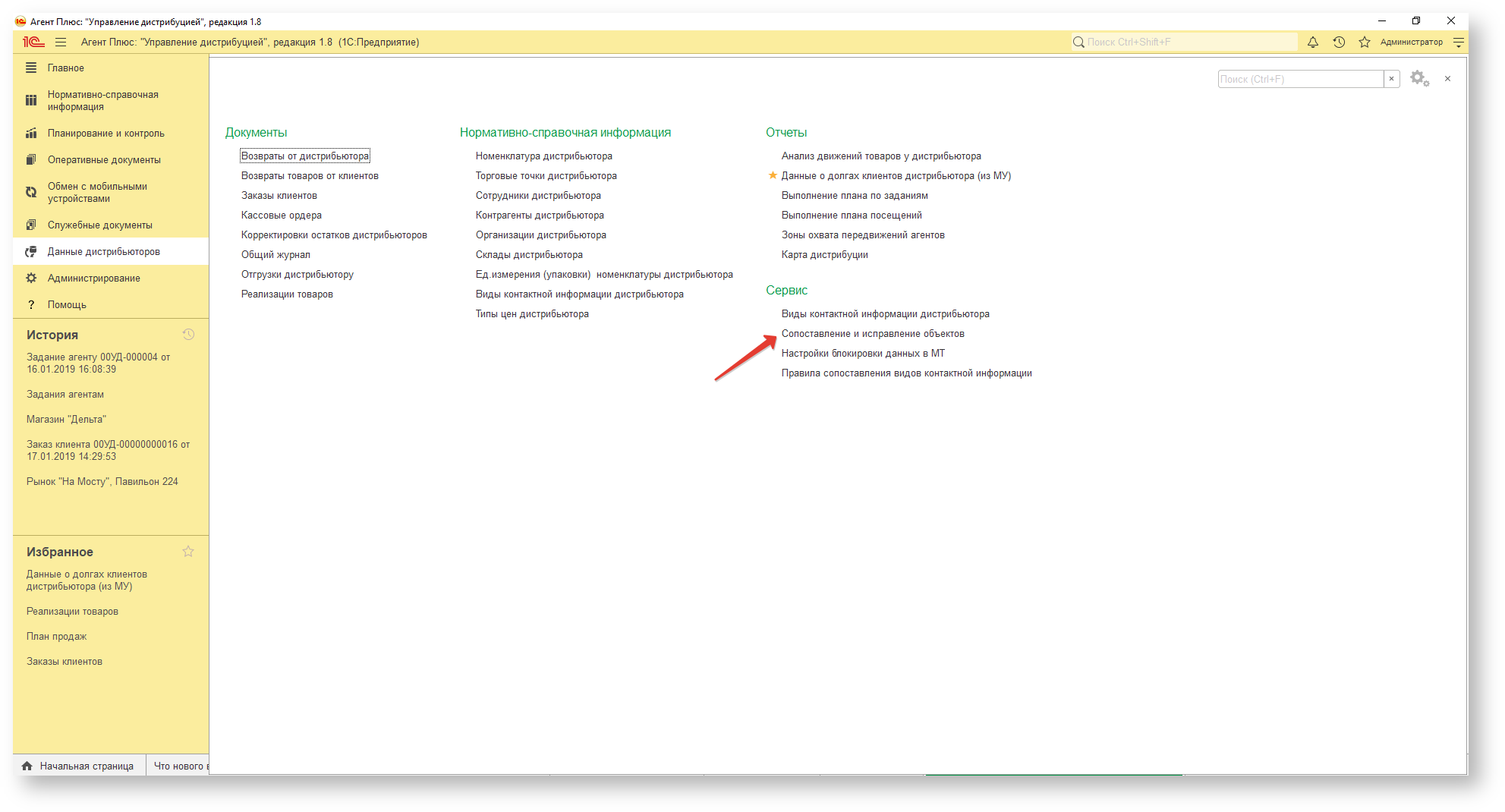
Как сопоставить элементы справочников?
Для начала сопоставления элементов справочников необходимо выбрать Дистрибьютора/Подразделение и нажать "Найти":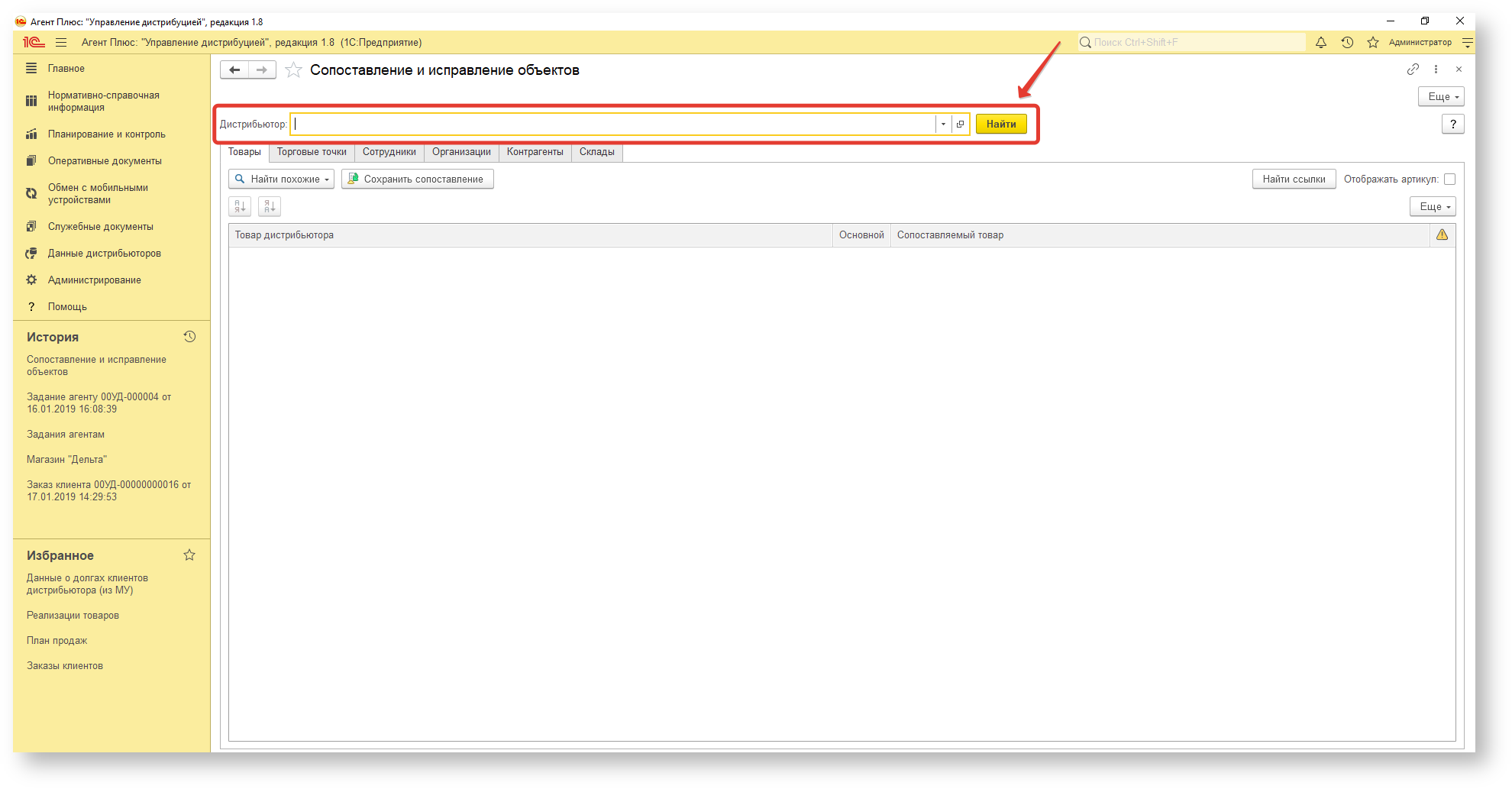
Теперь рассмотрим процесс сопоставления элементов справочников по выбранному Дистрибьютору/Подразделению:
На вкладке "Товары" проставляется соответствие товаров дистрибьютора товарам производителя из справочника "Номенклатура".
Табличная часть с товарами делится на две половины: данные о товарах дистрибьютора (не редактируемая часть) и данные о сопоставленных товарах . Если товары не сопоставлялись ранее, то для таких товаров будет указана отметка "Не сопоставлен".
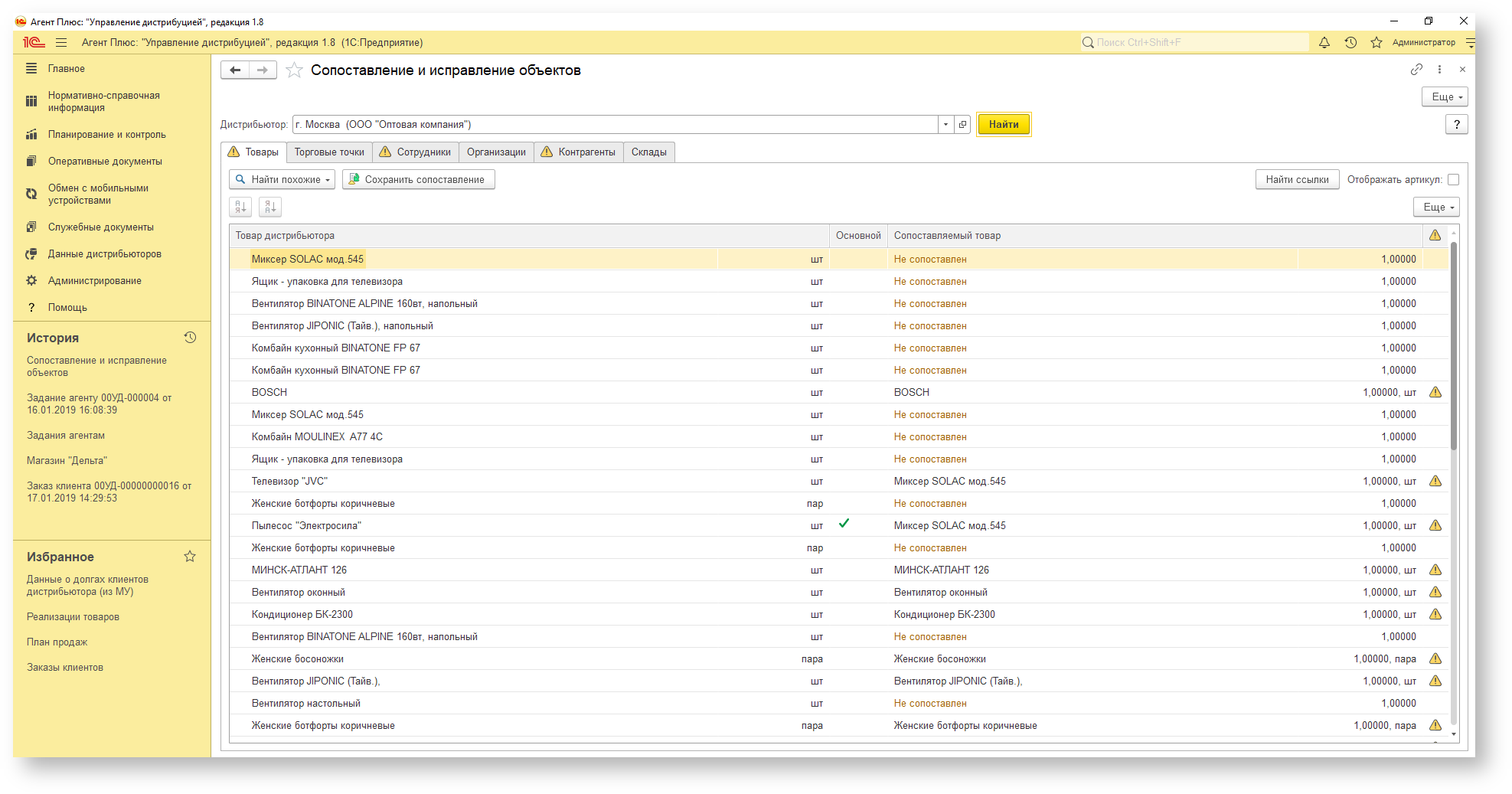
Опция "Только несопоставленная номенклатура" отключает отображение элементов справочника, имеющих соответствие в базе производителя:

Для каждой не сопоставленной номенклатурной позиции дистрибьютора нужно выбрать соответствующий ему товар из справочника поставщика "Номенклатура".
Это можно сделать вручную:
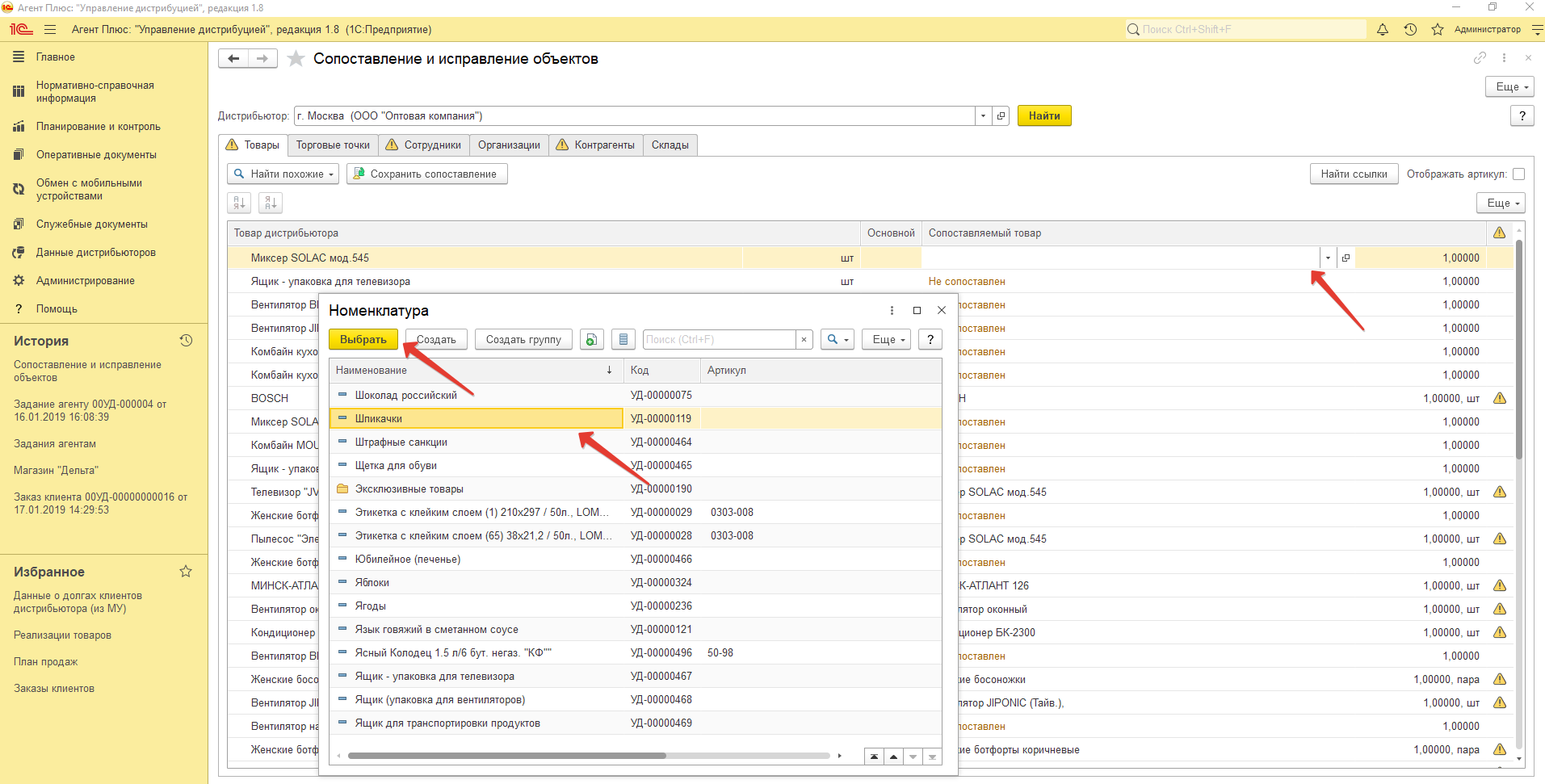
или при помощи кнопки "Найти похожие":
Важно
Поиск похожих будет произведен только по выделенным строкам
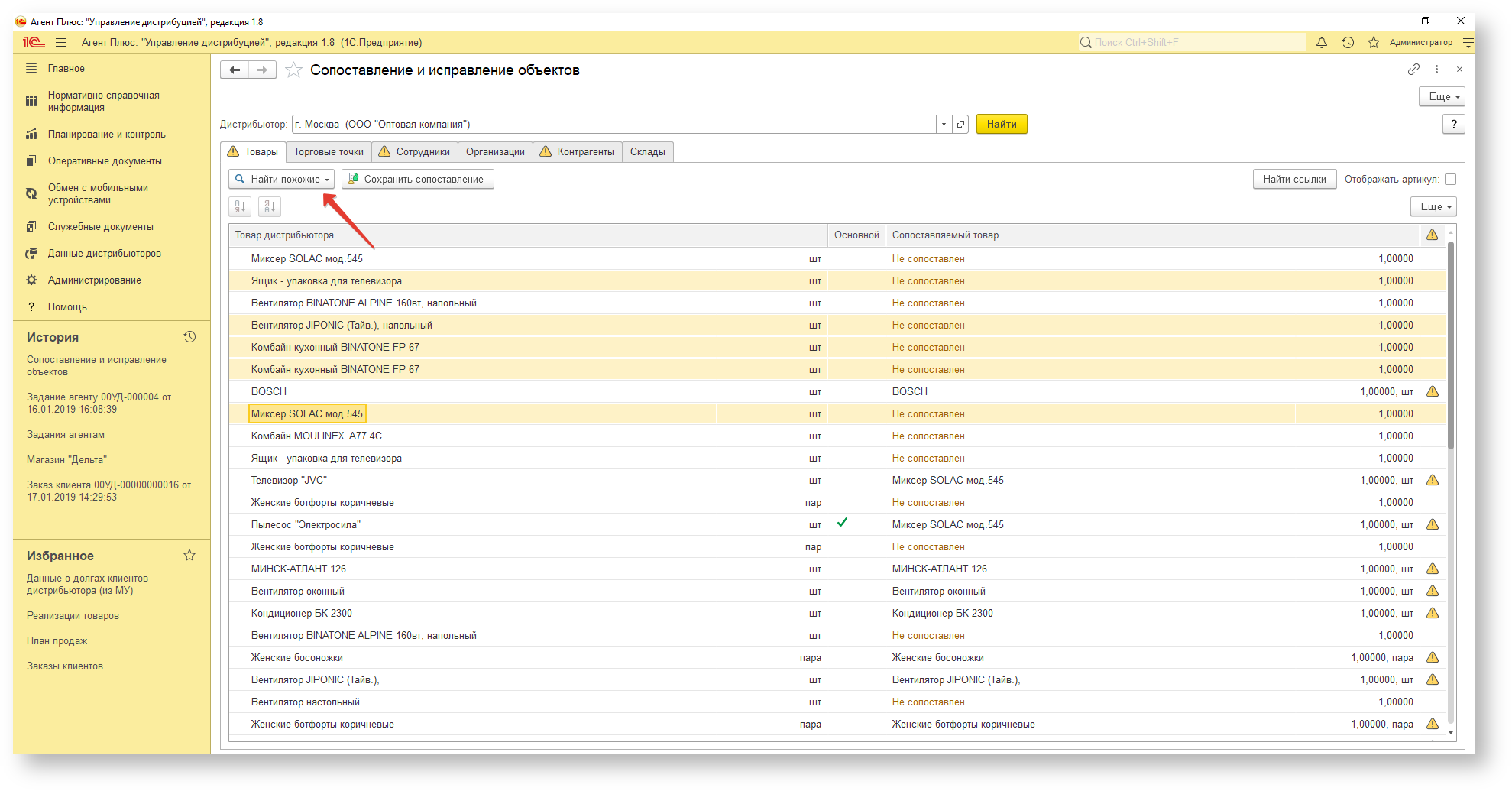
Предусмотрена возможность сопоставления элементов по наименованию, артикулу и штрих-коду. Для сопоставления элементов по артикулу или штрих-коду в правом верхнем углу включите опцию "Отображать артикул"/"Отображать штрихкод", а затем нажмите "Найти похожие" - "по артикулу"/"по штрих-коду":
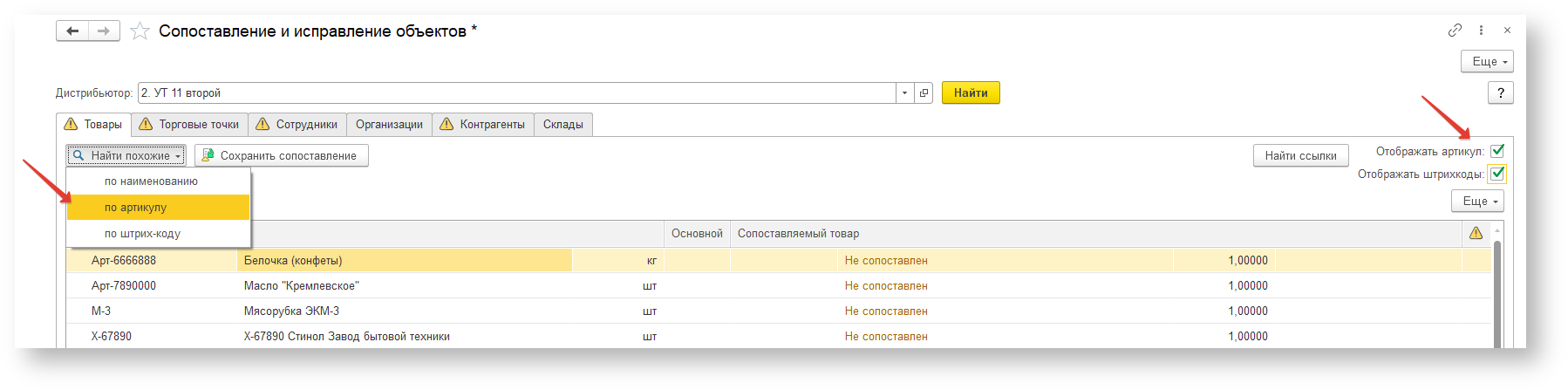
Измененные, но не сохраненные сопоставления выделяются жирным шрифтом:
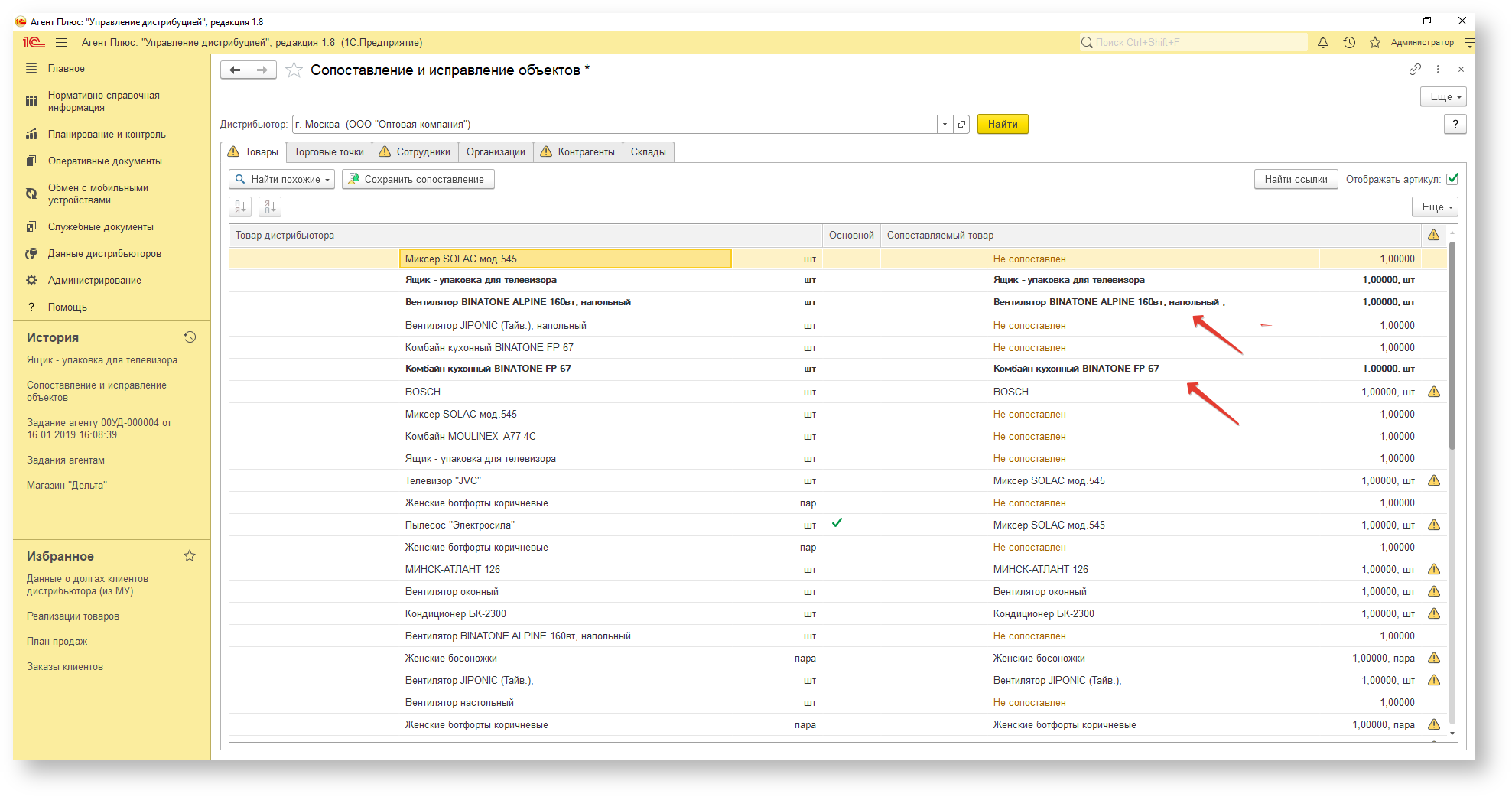
Для сохранения сопоставлений необходимо выделить строки и нажать "Сохранить сопоставление":
Важно
Сохраняются только выделенные позиции
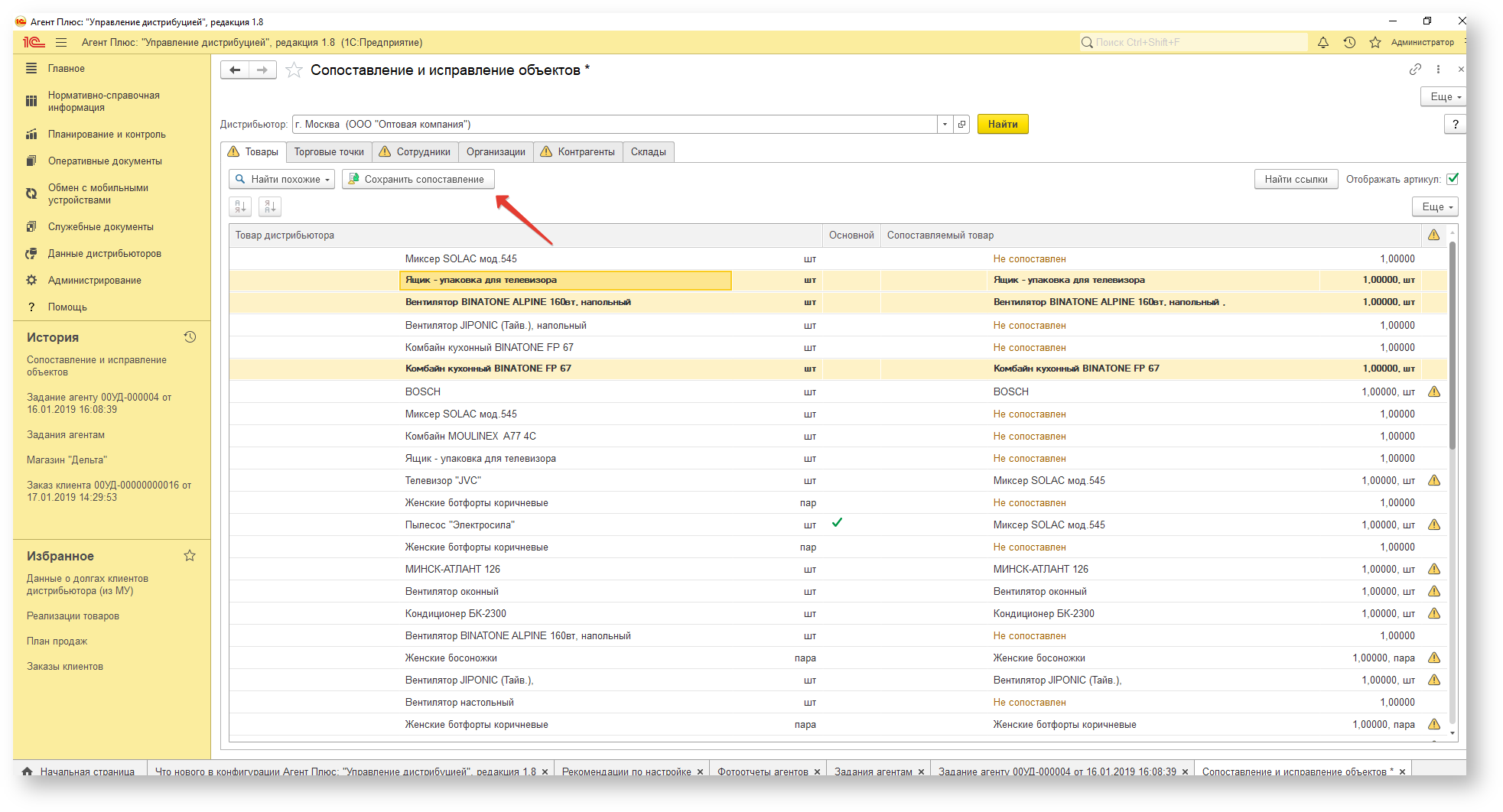
Нажатие на кнопку "Сохранить сопоставление" записывает сопоставленную номенклатуру в справочник "Номенклатура дистрибьютора". Для каждой номенклатурной позиции будет создана запись в справочнике, и при следующей загрузке данных для этих товаров соответствие будет установлено автоматически.
Если у товара дистрибьютора и товара в "Управление Дистрибуцией" не совпадают единицы измерения, то это означает, что учёт в базе дистрибьютора и производителя ведется в разных единицах измерения. В таком случае следует указать коэффициент пересчета для товара в базе производителя.
Пример
У производителя имеется товар "Минеральная вода" в бутылках по 0.5 л., учет которой ведется в литрах. Дистрибьютору было отгружено 1000 л. минеральной воды в коробках по 6 штук. Дистрибьютор принимает и продает минеральную воду в штуках. Получая данные о продажах дистрибьютора, производителю важно получать данные о продажах в литрах.
Для этого следует в обработке "Загрузка данных от дистрибьюторов" установить коэффициент пересчета между базовыми единицами измерения дистрибьютора и производителя. Также это можно сделать в справочнике "Номенклатура дистрибьютора".
Для данного примера коэффициент будет равен 0.5.
Сделать это нужно в карточке элемента справочника "Номенклатура дистрибьютора":
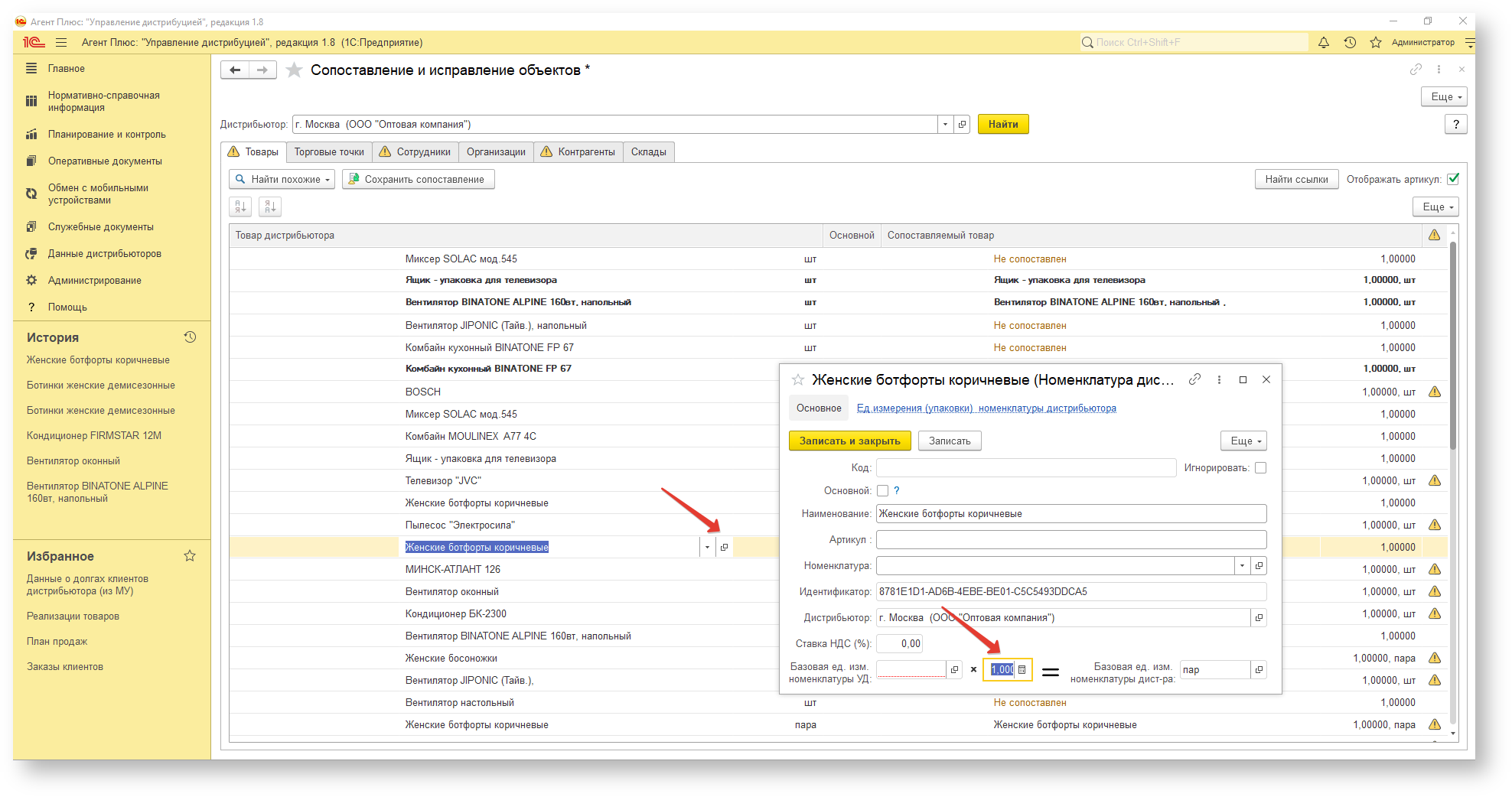
На вкладках "Торговые точки"/"Сотрудники"/"Организации"/"Контрагенты"/"Склады" проставляется соответствие элементов справочников дистрибьютора элементам справочников производителя.
Табличная часть каждой из вкладок делится на две половины: данные об элементах справочника дистрибьютора (не редактируемая часть) и данные о сопоставленных торговых точках/контрагентах/сотрудниках/складах. Для элементов, не сопоставленных ранее, будет указана отметка "Не сопоставлен".
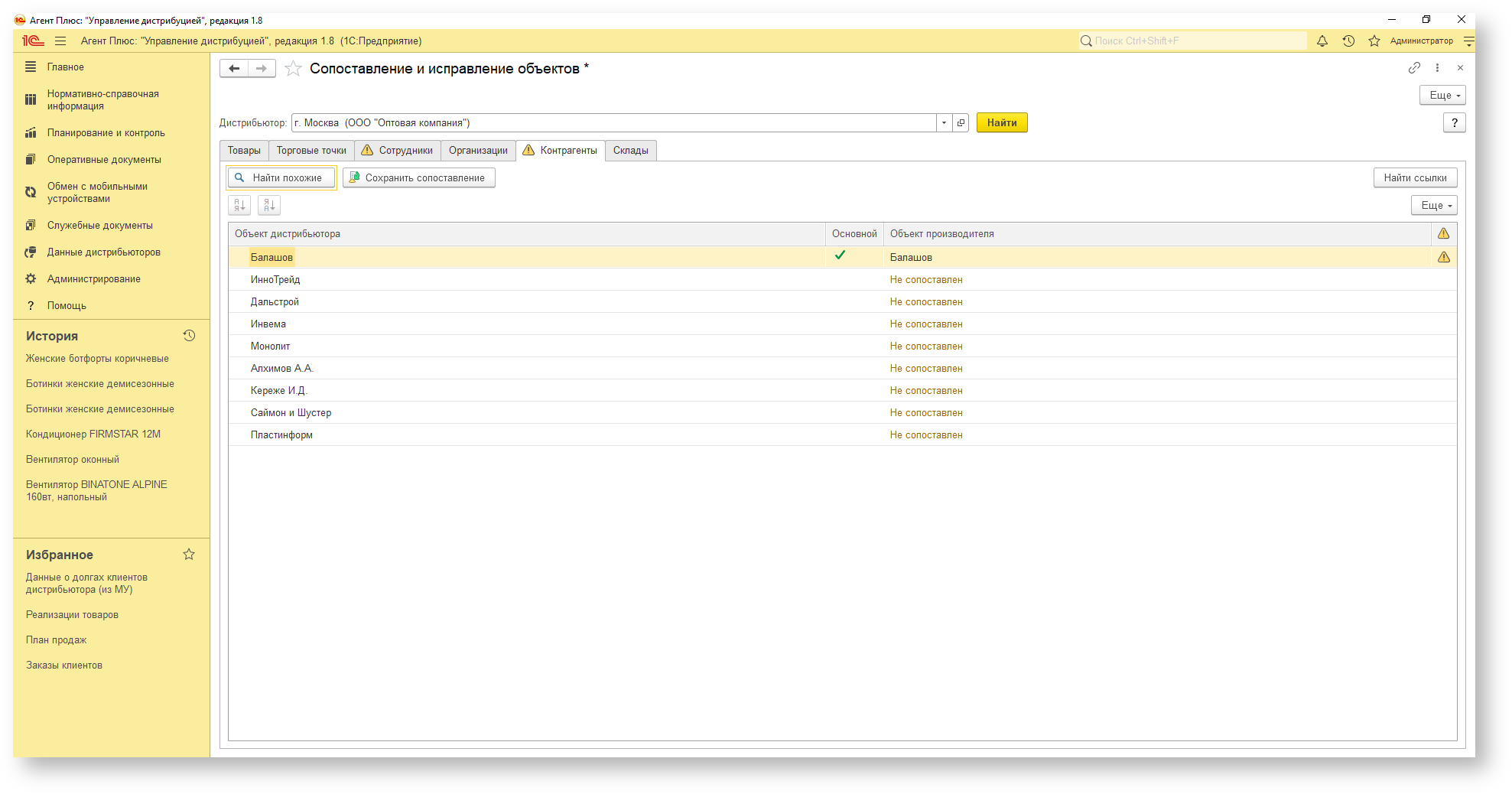
Опция "Только несопоставленные элементы" отключает отображение элементов справочника, имеющих соответствие в базе производителя:

Для каждой не сопоставленной позиции дистрибьютора нужно выбрать соответствующую позицию из справочника производителя "Торговые точки"/"Сотрудники"/"Организации"/"Контрагенты"/"Склады".
Это можно сделать вручную:
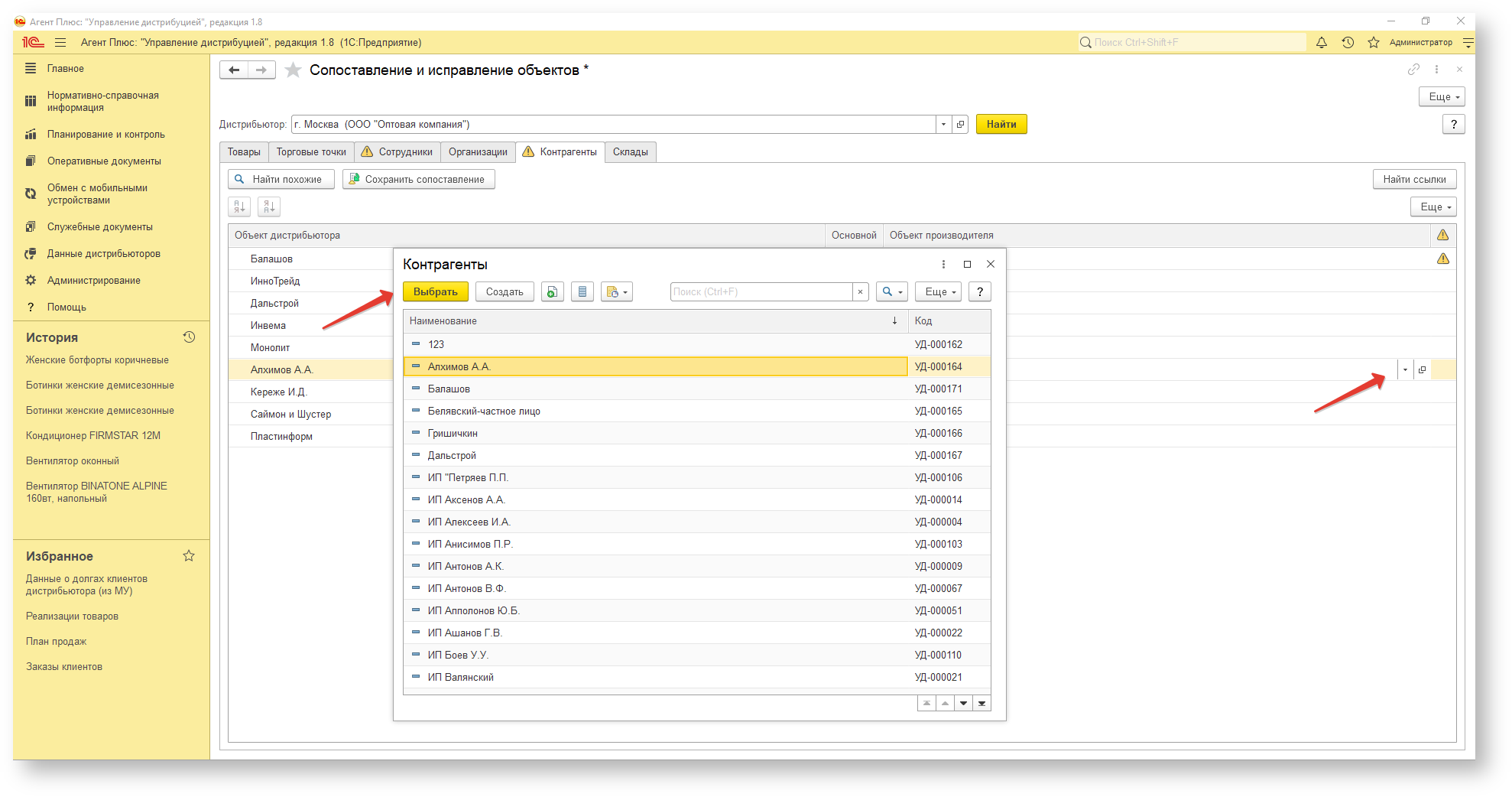
или при помощи кнопки "Найти похожие":
Важно
Поиск похожих будет произведен только по выделенным строкам
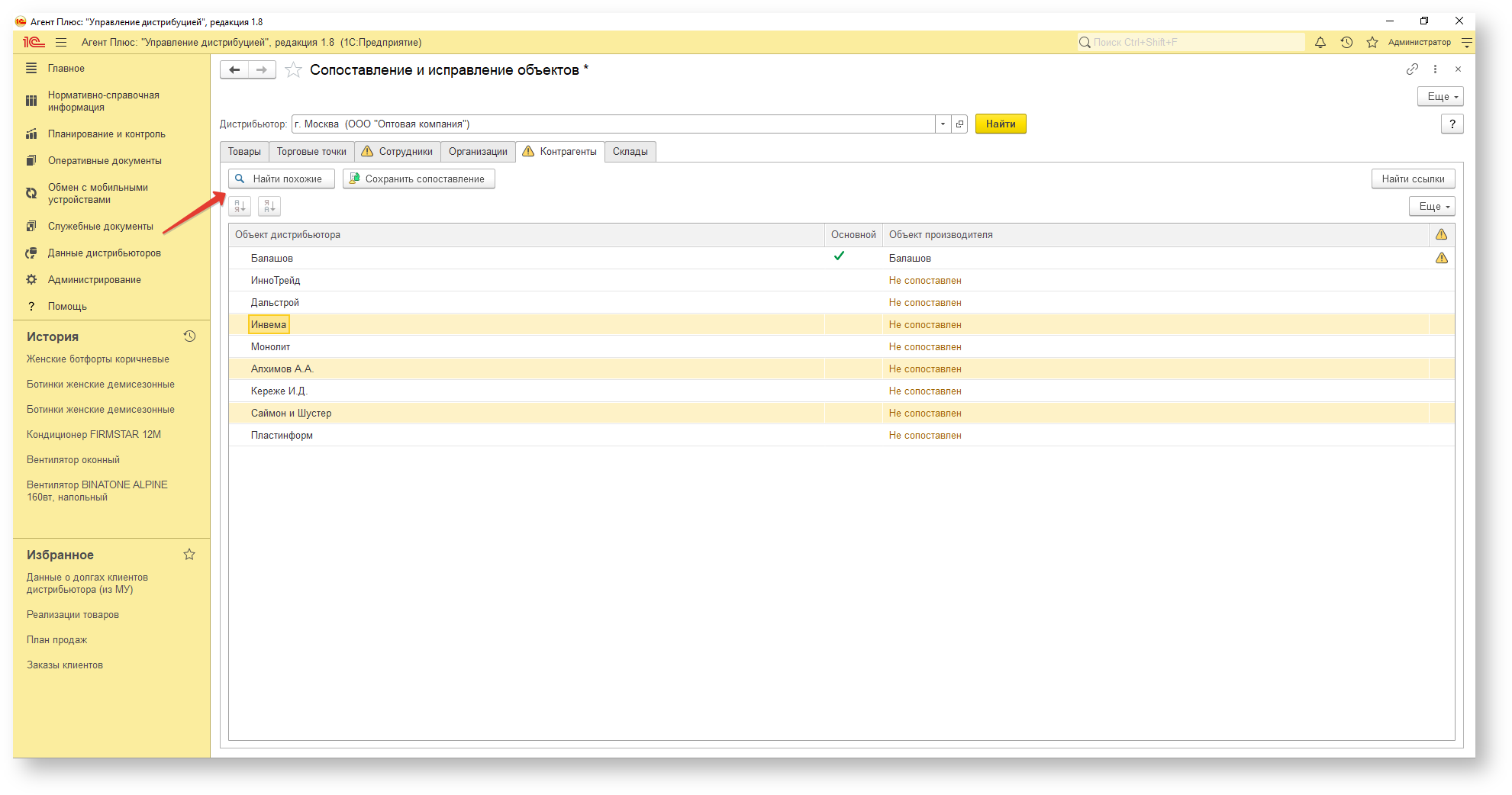
Измененные, но не сохраненные сопоставления выделяются жирным шрифтом:
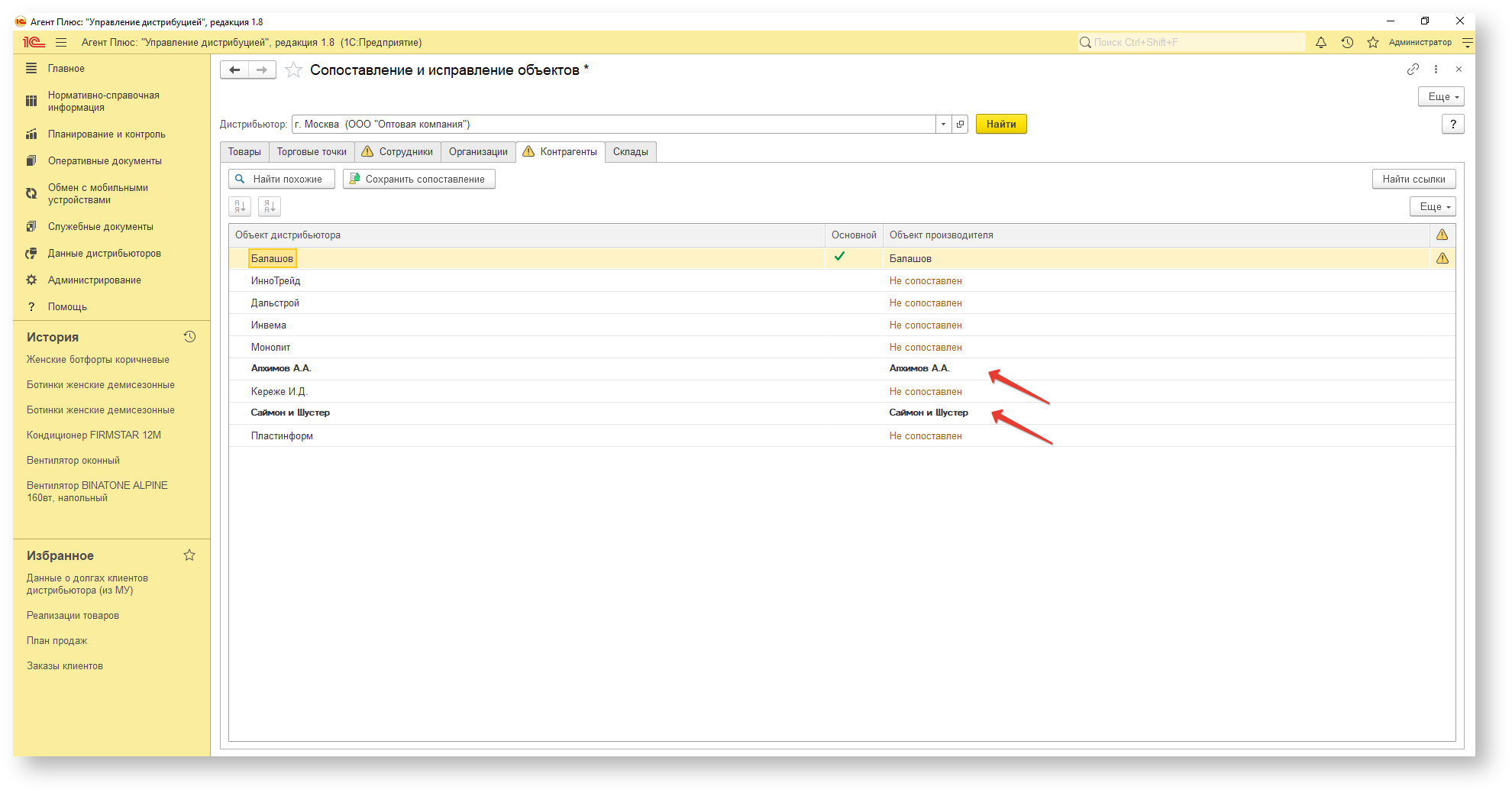
Для сохранения сопоставлений необходимо выделить строки и нажать "Сохранить сопоставление":
Важно
Сохраняются только выделенные позиции
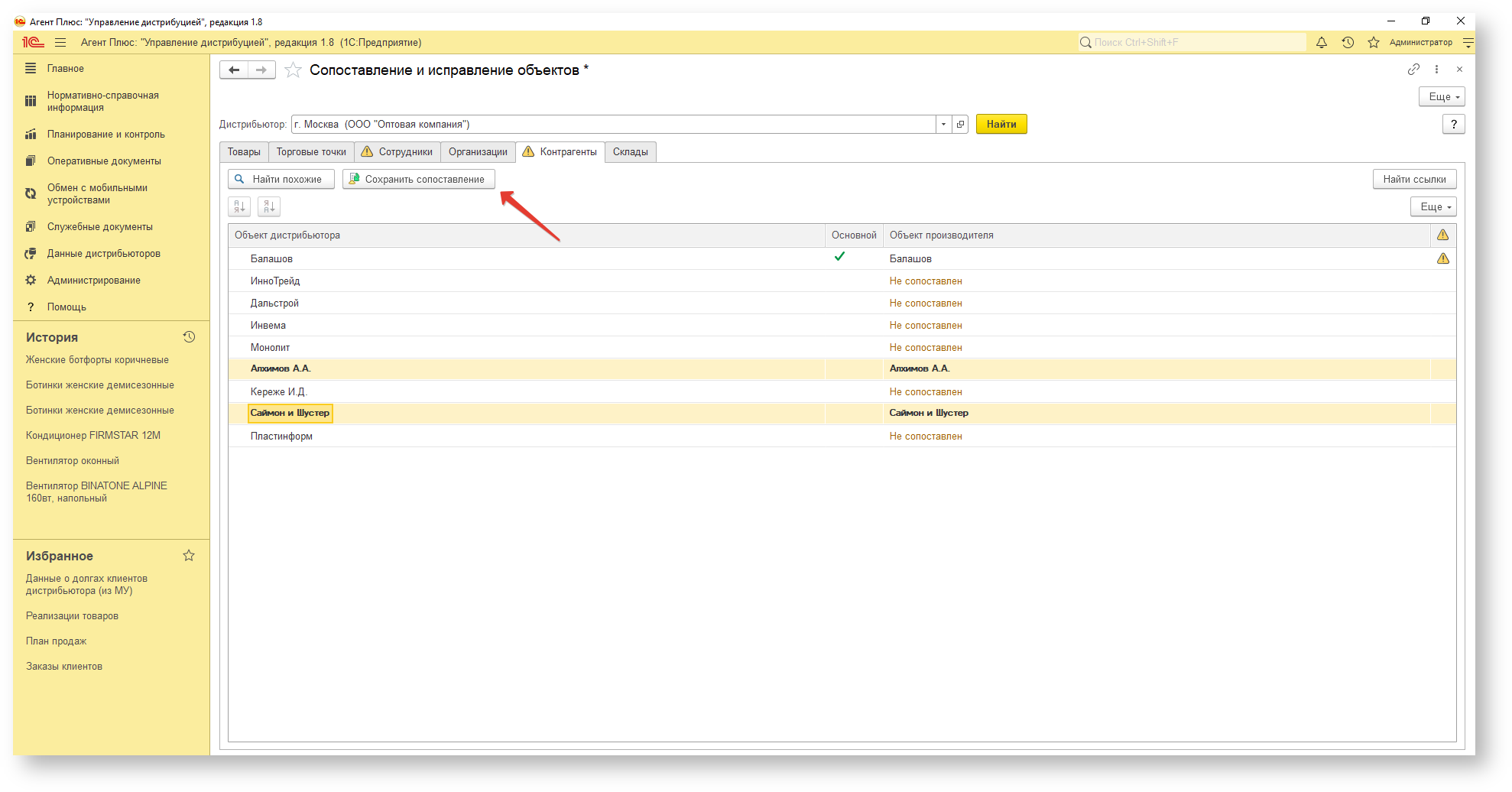
Нажатие на кнопку "Сохранить сопоставление" записывает сопоставленную торговую точку/сотрудника/организацию/контрагента/склад в справочники дистрибьютора. Для каждой позиции будет создана запись в справочнике, и при следующей загрузке данных от дистрибьютора для этих позиций соответствие будет установлено автоматически.
Дополнительно
Для торговой точки/контрагента/сотрудника дистрибьютора без соответствия можно автоматически сгенерировать элемент справочника производителя из окна справочника дистрибьютора. Для этого в справочнике дистрибьютора нужно выделить элемент/(ы), правой кнопкой мыши вызвать контекстное меню, нажать "Сгенерировать...":
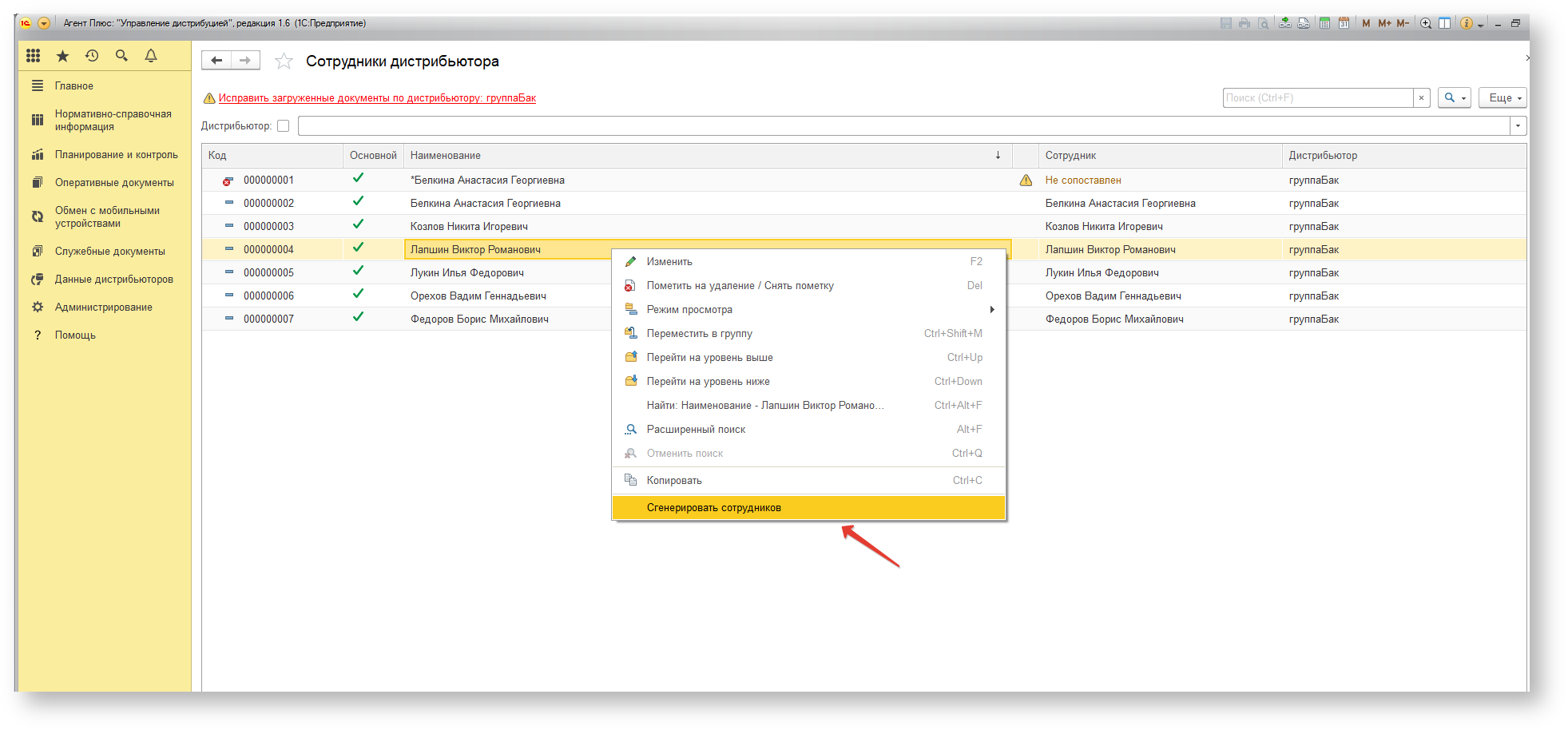
Как исправить реквизиты по документам, загруженным до сопоставления/до изменения сопоставления?
После сопоставления элементов справочников необходимо исправить реквизиты по всем ранее загруженным документам.
Для этого необходимо выделить изменения (можно выделить все строки) и нажать "Найти ссылки":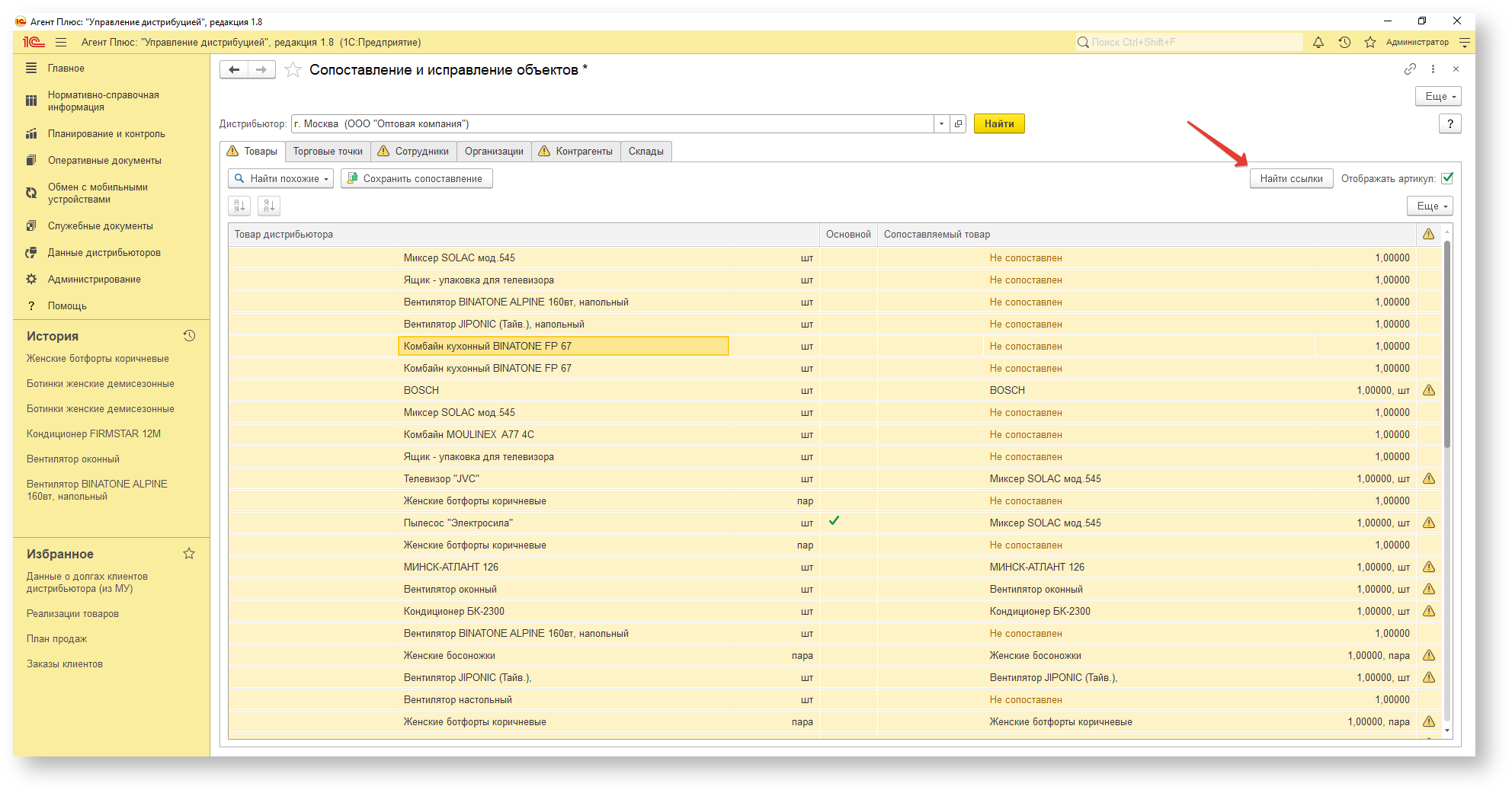
Важно
Поиск ссылок на элементы будет произведен только по выделенным строкам
Программа найдет документы, ссылки по которым необходимо исправить.
Далее необходимо нажать "Исправить документы":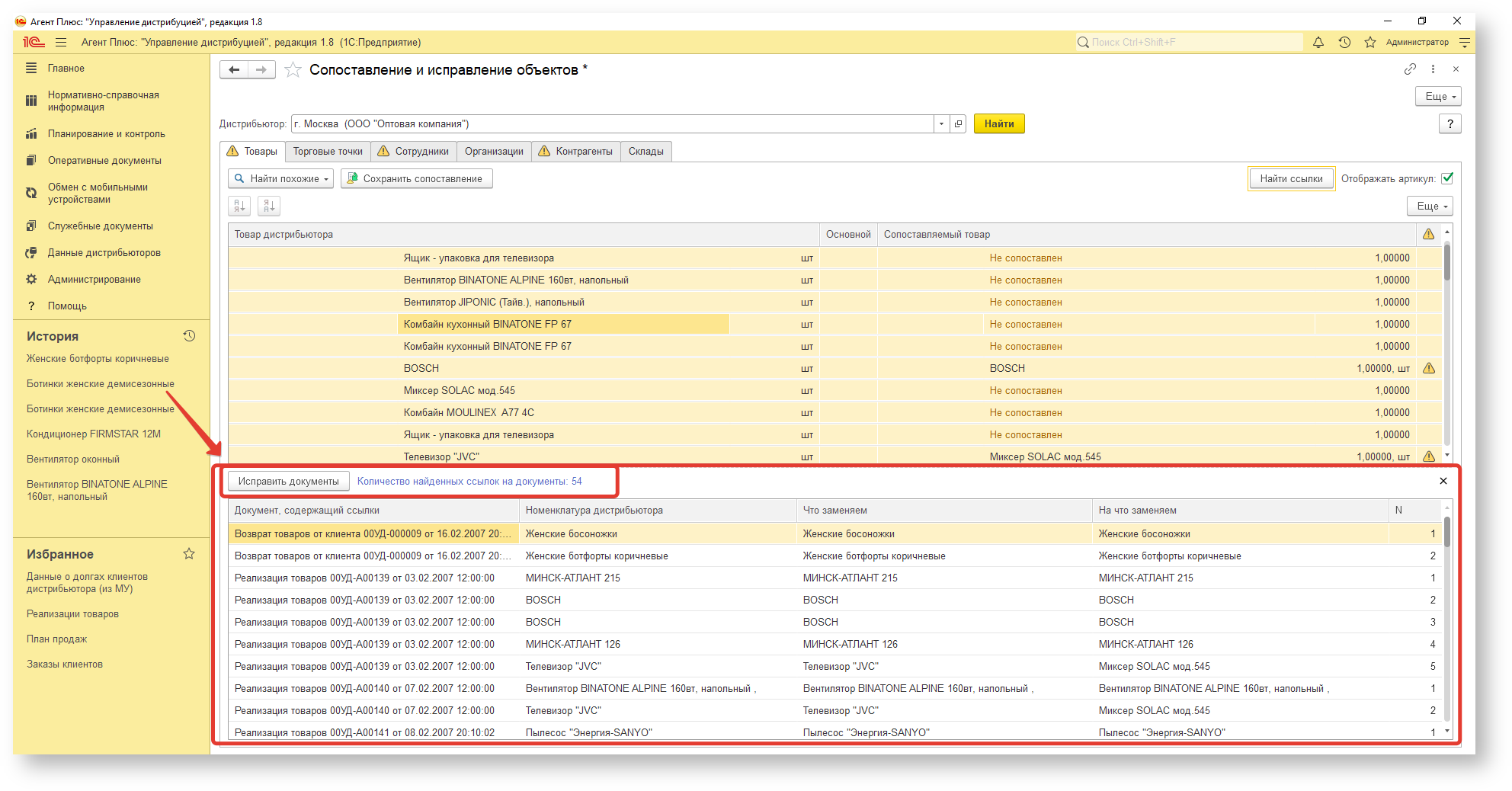
- No labels